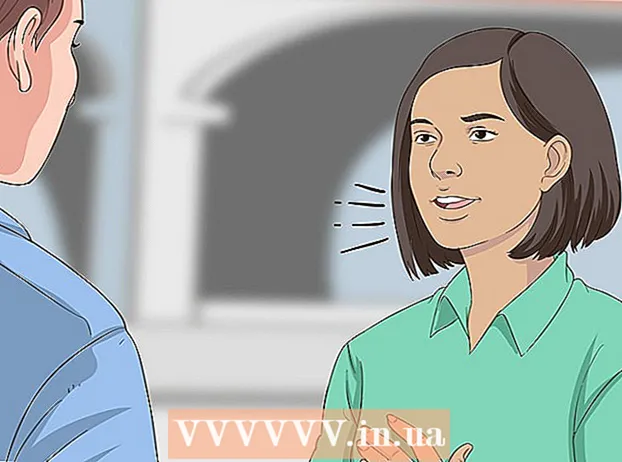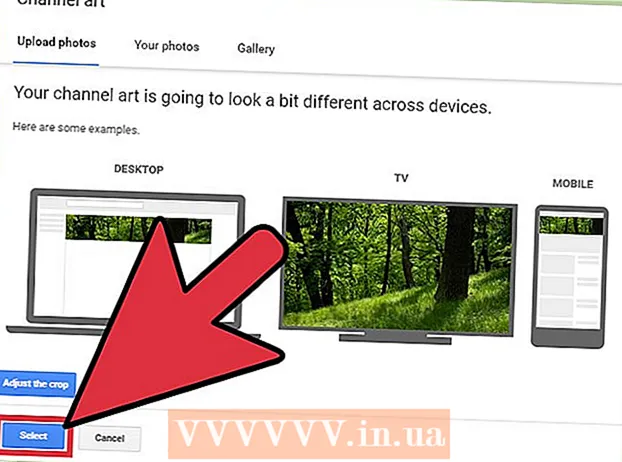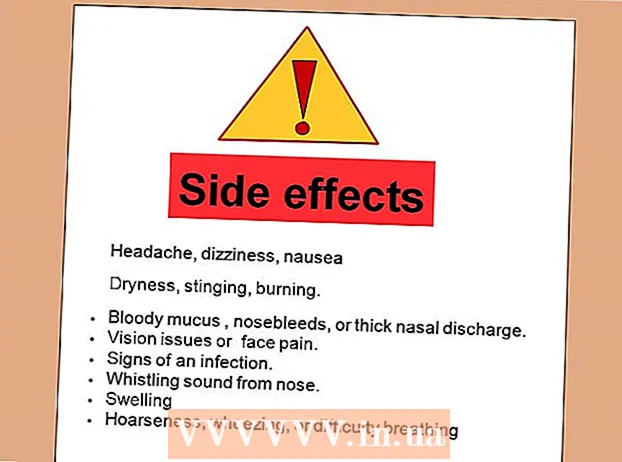نویسنده:
John Stephens
تاریخ ایجاد:
1 ژانویه 2021
تاریخ به روزرسانی:
25 ژوئن 2024

محتوا
به روزرسانی برنامه Snapchat به شما امکان دسترسی به جدیدترین ویژگی ها ، از جمله لنزها را می دهد. پس از به روزرسانی Snapchat ، باید بررسی کنید که ویژگی مورد نظر شما فعال است یا خیر. ویژگی جدید لنزها در همه دستگاه ها پشتیبانی نمی شود ، اما می توانید با این محدودیت کار کنید. اگر جدیدترین جلوه های اسنپ چت را دوست دارید ، استفاده از جلوه ها را در اسنپ چت بررسی کنید.
مراحل
روش 1 از 5: اندروید
به روز رسانی Snapchat برای اندروید 5.0 یا بالاتر برای استفاده از ویژگی لنزها. ویژگی لنزها به دستگاهی با Android 5.0 (آب نبات چوبی) یا بالاتر نیاز دارد. اگر دستگاه Android 4.4 یا نسخه قبلی دارید ، حتی اگر Snapchat را به روز کرده باشید ، نمی توانید از این ویژگی استفاده کنید. برای بررسی نسخه Android:
- قسمت تنظیمات را باز کنید.
- "درباره تلفن" یا "درباره دستگاه" را باز کنید.
- به دنبال "نسخه Android" (نسخه Android) بگردید.
- برخی از کاربران حتی اگر دستگاه های آنها 5.0 یا جدیدتر کار می کند ، در استفاده از لنزها نیز مشکل دارند. اگر دستگاه شما از نظر سخت افزاری مطابقت دارد اما هنوز کار نمی کند ، باید منتظر بمانید تا Snapchat به روز شود. اگر اندروید را فرار از زندان کرده اید ، می توانید فریم ورک Xposed را اصلاح کنید. برای اطلاعات بیشتر اینجا را کلیک کنید

برای به روزرسانی Snapchat فروشگاه Google Play را باز کنید. می توانید در لیست برنامه ها یا دسک تاپ جستجو کنید.
دکمه فهرست (☰) را فشار داده و انتخاب کنید "برنامه های من" (برنامه من). با انجام این کار لیستی از برنامه های نصب شده شما باز می شود.

"Snapchat" را در لیست پیدا کنید. اگر به روزرسانی جدید Snapchat در دسترس باشد ، برنامه در زیر "به روزرسانی های موجود" قرار می گیرد و در گوشه پایین سمت راست صفحه برنامه دارای یک دکمه "به روز رسانی" است.- برای رفتن به صفحه برنامه می توانید Snapchat را در Google Play جستجو کنید.
دکمه "بروزرسانی" را فشار دهید. اگر به روزرسانی در دسترس باشد ، این دکمه را در صفحه برنامه مشاهده خواهید کرد. برای بارگیری پرونده به روزرسانی ، روی دکمه "بروزرسانی" کلیک کنید ، ممکن است چند دقیقه طول بکشد. به روز رسانی به صورت خودکار نصب می شود ، پس از اتمام اعلانی دریافت خواهید کرد.
- اگر گزینه Update را مشاهده نمی کنید ، در آخرین نسخه Snapchat هستید. اگر به آخرین نسخه به روزرسانی شده اید اما نمی توانید از ویژگی های خاصی مانند لنزها استفاده کنید ، ممکن است دستگاه شما پشتیبانی نشود.

برنامه های افزودنی را فعال کنید. ویژگی های جدید به طور پیش فرض فعال نیستند. می توانید آنها را در فهرست تنظیمات Snapchat فعال کنید.- روی نماد Snapchat در بالای صفحه دوربین ضربه بزنید. این عمل باز کردن نمایه شما است.
- روی نماد چرخ در گوشه سمت راست بالای نمایه خود کلیک کنید.
- "مدیریت" را در گروه "خدمات اضافی" انتخاب کنید.
- برای فعال کردن ویژگی های اضافی مانند Front-Facing Flash و Friend Emojis ، کادر را علامت بزنید.
از ویژگی جدید لنزها استفاده کنید. اگر از دستگاه پشتیبانی شده هستید و Snapchat را به روز کرده اید ، می توانید قبل از گرفتن ضربه محکم و ناگهانی ، با فشار دادن و نگه داشتن صورت ، به جلوه های ویژه لنز دسترسی پیدا کنید. برای جزئیات بیشتر اینجا را کلیک کنید
از نسخه بتا Snapchat استفاده کنید. Snapchat در Android نسخه بتا دارد که به شما امکان دسترسی به توابع جدید را می دهد ، اما برنامه به اندازه نسخه نهایی پایدار نیست. اگر می خواهید برنامه ای را که غالباً غیرفعال است بپذیرید ، می توانید آن را امتحان کنید.
- در منوی تنظیمات ، به پایین پیمایش کنید و ورودی "Join Snapchat Beta" را انتخاب کنید.
- "مرا به حساب بیاورید" را انتخاب کنید (از جمله من!) برای تأیید. شما برای پیوستن به انجمن + Google که برای شرکت در بتا لازم است به سایتی هدایت می شوید.
- برنامه آزمایشی را پر کنید و حدود 1 ساعت صبر کنید.
- Snapchat را حذف و نصب کنید و گزینه "Snapchat Beta" در منوی تنظیمات ظاهر می شود. برای دسترسی به ویژگی های آزمایشی از این منو استفاده کنید.
روش 2 از 5: آیفون و آی پد
Snapchat را در دستگاه های آیفون 5 یا نسخه های جدید به روز کنید تا از لنزها استفاده کنید. ویژگی لنزها در Snapchat فقط در آیفون 5 و مدل های جدیدتر موجود است. اگر آیفون 4 یا 4s دارید ، حتی اگر Snapchat را به روز کرده باشید ، نمی توانید از لنزها استفاده کنید.
- ویژگی لنزها در iPod نسل 5 به بالا یا مدل های iPad 2 و قدیمی تر کار نمی کند.
- اگر دستگاه قدیمی شما فرار از زندان کرده است ، می توانید با نصب Cydia tweak ویژگی لنزها را فعال کنید. برای اطلاعات بیشتر اینجا را کلیک کنید
برای بررسی به روزرسانی های Snapchat ، App Store را باز کنید. باید نماد App Store را روی دسک تاپ خود ببینید.
برگه "به روزرسانی" را انتخاب کنید. آن را در پایین صفحه مشاهده خواهید کرد.
"Snapchat" را در لیست پیدا کنید "به روزرسانی های موجود" (بروزرسانی موجود است). اگر Snapchat در این لیست نیست ، هنوز هیچ به روزرسانی در دسترس نیست ، شما در آخرین نسخه هستید.
روی دکمه "بروزرسانی" کلیک کنید. به روزرسانی بلافاصله بارگیری می شود. مراحل بارگیری و نصب ممکن است چند دقیقه طول بکشد.
Snapchat را شروع کنید. با ضربه زدن روی صفحه یا نماد صفحه اصلی ، می توانید Snapchat را از App Store باز کنید.
ویژگی های اضافی را فعال کنید. هنگام به روزرسانی Snapchat همه ویژگی های جدید فعال نشده اند. باید آنها را در فهرست تنظیمات فعال کنید.
- برای باز کردن نمایه خود ، روی نماد Snapchat در بالای صفحه دوربین ضربه بزنید.
- روی نماد چرخ در گوشه سمت راست بالای صفحه ضربه بزنید.
- به پایین بروید و "مدیریت" را در بخش "خدمات اضافی" انتخاب کنید.
- برای فعال کردن هر عملکرد ، نوار لغزنده را بکشید.
دسترسی به توابع لنزها. اگر آیفون جدیدتری دارید و Snapchat را به روز کرده اید ، می توانید از جلوه های ویژه لنز برای عکس گرفتن استفاده کنید. برای استفاده از این عملکرد صورت را فشار داده و نگه دارید. برای جزئیات بیشتر اینجا را کلیک کنید
مشکلات بروزرسانی را حل کنید. برخی از کاربران گزارش کردند که قادر به به روزرسانی Snpchat نیستند.وقتی این اتفاق می افتد ، برنامه از روی دسک تاپ و فروشگاه ناپدید می شود.
- تنظیمات را در دستگاه خود باز کنید.
- "عمومی" -> "استفاده" یا "iCloud & Storage Usage" را انتخاب کنید (از iCloud یا Storage استفاده کنید).
- "مدیریت ذخیره سازی" را در بخش "ذخیره سازی" انتخاب کنید.
- Snapchat را از لیست برنامه ها انتخاب کرده و سپس "Delete App" را انتخاب کنید.
- Snapchat را از App Store دوباره نصب کنید.
روش 3 از 5: از تابع Lenses استفاده کنید
Snapchat را به جدیدترین نسخه در دستگاههای پشتیبانی شده به روز کنید. برای استفاده از لنزها ، به آخرین نسخه Snapchat نیاز دارید. برای نصب آخرین نسخه ، دستورالعمل های بالا را دنبال کنید.
- شما باید از Snapchat در دستگاه پشتیبانی شده استفاده کنید. این بدان معناست که آیفون 5 و نسخه های جدیدتر یا دستگاه های دارای Android 5.0 یا بالاتر. تنها استثنا زمانی است که شما ترفندها را بر روی iPhone و دستگاه Android jailbroken نصب می کنید.
دوربین جلو را در Snapchat باز کنید. معمولاً اولین صفحه ای که هنگام شروع Snapchat ظاهر می شود. عکس فوری را از دوربین جلو دستگاه خود مشاهده خواهید کرد.
اگر از دوربین زیر استفاده می کنید دوربین ها را تغییر دهید. عملکرد لنزها فقط با دوربین جلو کار می کند. برای تغییر دوربین ، روی نماد دوربین در گوشه سمت راست بالای صفحه ضربه بزنید. چهره خود را بر روی صفحه دستگاه خود مشاهده خواهید کرد.
دوربین را طوری قرار دهید که کل صورت روشن شود. وقتی لنزها به راحتی کانتورها را تشخیص می دهند و اعضای صورت را از هم تشخیص می دهند ، بهترین عملکرد را دارند. از این عملکرد در یک اتاق کاملاً روشن استفاده کنید.
صورت را چند ثانیه فشار دهید و نگه دارید. حاشیه ای در اطراف صورت و گزینه های لنز در پایین صفحه ظاهر می شود.
- اگر برنامه را نمی توان راه اندازی کرد ، موقعیت را برای بهترین نور تغییر دهید و اجازه دهید تمام صورت روی صفحه ظاهر شود. مطمئن شوید که انگشت خود را برای چند ثانیه فشار دهید و نگه دارید بدون اینکه حرکت کنید. دستگاه های قدیمی ممکن است با این برنامه سازگار نباشند.
برای دیدن گزینه های لنز ، صفحه را به سمت پایین بکشید. هر بار که انتخاب می کنید ، جلوه ای را در چهره خود مشاهده خواهید کرد.
- این تأثیرات روز به روز تغییر می کند بنابراین امروز ممکن است اثری که دوست دارید نباشد.
دستورات اضافی را اجرا کنید ، مانند "دهانت را باز کن.’ دستوراتی را می بینید که برای برخی جلوه های ویژه روی صفحه نمایش داده می شوند.
ضربه محکم و ناگهانی ضربه محکم و ناگهانی با جلوه ای که می خواهید استفاده کنید. هنگامی که اثر مورد نظر خود را پیدا کردید ، می توانید Snap را همانند معمول انجام دهید:
- برای گرفتن ضربه محکم و ناگهانی ، روی دکمه دایره (با نماد جلوه لنز) ضربه بزنید.
- دکمه دایره را فشار دهید و نگه دارید تا فیلم با جلوه ها ضبط شود.
اسنپ را طبق معمول ویرایش و ارسال کنید. پس از استفاده از Snap با جلوه انتخاب شده ، می توانید متن ، فیلتر ، برچسب را اضافه کنید یا مانند آن Snap معمولی روی آن نقاشی کنید. پس از اتمام ، آن را برای یک دوست ارسال کنید یا آن را برای یک داستان ارسال کنید. تبلیغات
روش 4 از 5: از لنزها در دستگاه Android jailbroken استفاده کنید
این روش را برای استفاده از لنزها در دستگاه Android jailbroken اعمال کنید. لنزها به Android 5.0+ نیاز دارند. هرچند بعضی از دستگاه ها هنوز کار نمی کنند. اگر دستگاه شما فرار از زندان کرده است می توانید این مشکل را برطرف کنید. به دست گرفتن کنترل یک دستگاه یک کار ساده نیست و با دستگاهی متفاوت است. می توانید مقالات بیشتری را در wikiHow بررسی کنید.
- لطفا برای اطلاعات بیشتر به مقالات موجود در اینترنت مراجعه کنید.
چارچوب Xposed را بر روی دستگاه jailbroken نصب کنید. این ابزاری است که به شما امکان می دهد ماژول هایی را برای تداخل در سیستم و برنامه اضافه کنید. می توانید فایل Xposed APK را از اینجا بارگیری کنید. Xposed فقط در دستگاه های فرار از زندان کار می کند.
فایل APK را در Android باز کنید. Xposed نصب خواهد شد
منوی "Framework" را در Xposed باز کرده و "را انتخاب کنید"نصب / به روزرسانی " (نصب / به روزرسانی). لحظه ای صبر کنید ، درخواست Superuser را مشاهده خواهید کرد.
برای اعطای امتیازات کاربر فوق العاده Xposed ، "Grant" را انتخاب کنید. این امکان را برای Xposed فراهم می کند تا در سیستم فایل تغییراتی ایجاد کند.
در صورت درخواست دستگاه Android را مجدداً راه اندازی کنید. با این کار مراحل نصب Xposed به پایان می رسد.
نصب Xposed را اجرا کنید. می توانید ماژول ها را نصب کنید تا Snapchat را فریب دهد و فکر کند از دستگاه پشتیبانی شده استفاده می کنید.
مورد "بارگیری" را انتخاب کنید. این مرحله است که به شما امکان می دهد یک ماژول جدید را جستجو و بارگیری کنید.
دکمه جستجو را فشار دهید و تایپ کنید "SnapchatLensesEnabler.’ فقط یک نتیجه خواهید گرفت.
برای باز کردن یک صفحه اطلاعات خاص ، روی "SnapchatLensesEnabler" ضربه بزنید. چند گزینه و توصیف ماژول مشاهده خواهید کرد.
برای بارگیری ماژول ، "بارگیری" را انتخاب کنید. ماژول در دستگاه بارگیری می شود که ممکن است چند دقیقه طول بکشد.
پس از بارگیری ، ماژول را نصب کنید. لطفا چند دقیقه صبر کنید
منوی "Modules" را باز کنید. لیستی از ماژول های موجود را مشاهده خواهید کرد.
روی جعبه گفتگو کلیک کنید "SnapchatLensesEnabler.’ این عملکرد برای فعال کردن ماژول جدید است.
دستگاه را دوباره راه اندازی کرده و Snapchat را باز کنید. اکنون می توانید به طور معمول از عملکرد Lens ها استفاده کنید. تبلیغات
روش 5 از 5: از لنزها در آیفون فرار از زندان استفاده کنید
از این روش با آیفون 5 و مدل های قبلی که فرار از زندان هستند استفاده کنید. اگر آیفون 4 یا 4s دارید و دستگاه خود را فرار از زندان کرده اید ، می توانید با استفاده از ترفند Cydia Snapchat را فریب دهید و فکر کنید از آیفون جدیدتری استفاده می کنید. با استفاده از این برنامه می توانید از لنزها در دستگاه های پشتیبانی نشده استفاده کنید. شما باید دستگاه خود را جیلبریک کنید و Cydia را نصب کنید ، که این از حوصله این مقاله خارج است. برای جزئیات بیشتر می توانید به مقالات مربوط به دستگاه های جیلبریک iOS مراجعه کنید.
برنامه Snapchat را در App Store به روز کنید. برای به روزرسانی Snapchat به آخرین نسخه مراحل بالا را دنبال کنید.
Cydia را با یک آیفون شکسته باز کنید. نماد برنامه Cydia را روی دسک تاپ خود خواهید دید. Cydia یک مدیر فرار از زندان است که به شما کمک می کند از توابع Snapchat استفاده کنید.
پیدا کردن "SCLenses4All.’ این مورد در نسخه BigBoss (نسخه پیش فرض) موجود است ، بنابراین باید بدون ایجاد مزاحمت در منبع Cydia ظاهر شود.
صفحه اطلاعات "SCLenses4All" را باز کنید. حتماً از صفحه ایجاد شده توسط Jon Luca DeCaro بازدید می کنید.
مطبوعات "نصب" (تنظیمات). این آماده سازی برای نصب است.
برای ادامه نصب "SCLenses4All" روی "تأیید" کلیک کنید. فایل بسیار کم است ، بنابراین بارگیری آن طولانی نمی شود.
پس از نصب "SCLenses4All" ، Snapchat را شروع کنید. پس از نصب ، می توانید بلافاصله از لنزها در Snapchat استفاده کنید. توجه داشته باشید که چون دستگاه شما پشتیبانی نمی شود ، ممکن است در حین استفاده از عملکرد آن جلوگیری کند.
- زمان راه اندازی Snapchat ممکن است بعد از نصب "SCLenses4All" بیشتر طول بکشد.